Conteúdo destinado a estudantes

Configurar
-
No ambiente de trabalho do Ubuntu 19.04, selecione o ícone "Mostrar aplicações" ("Show Applications");
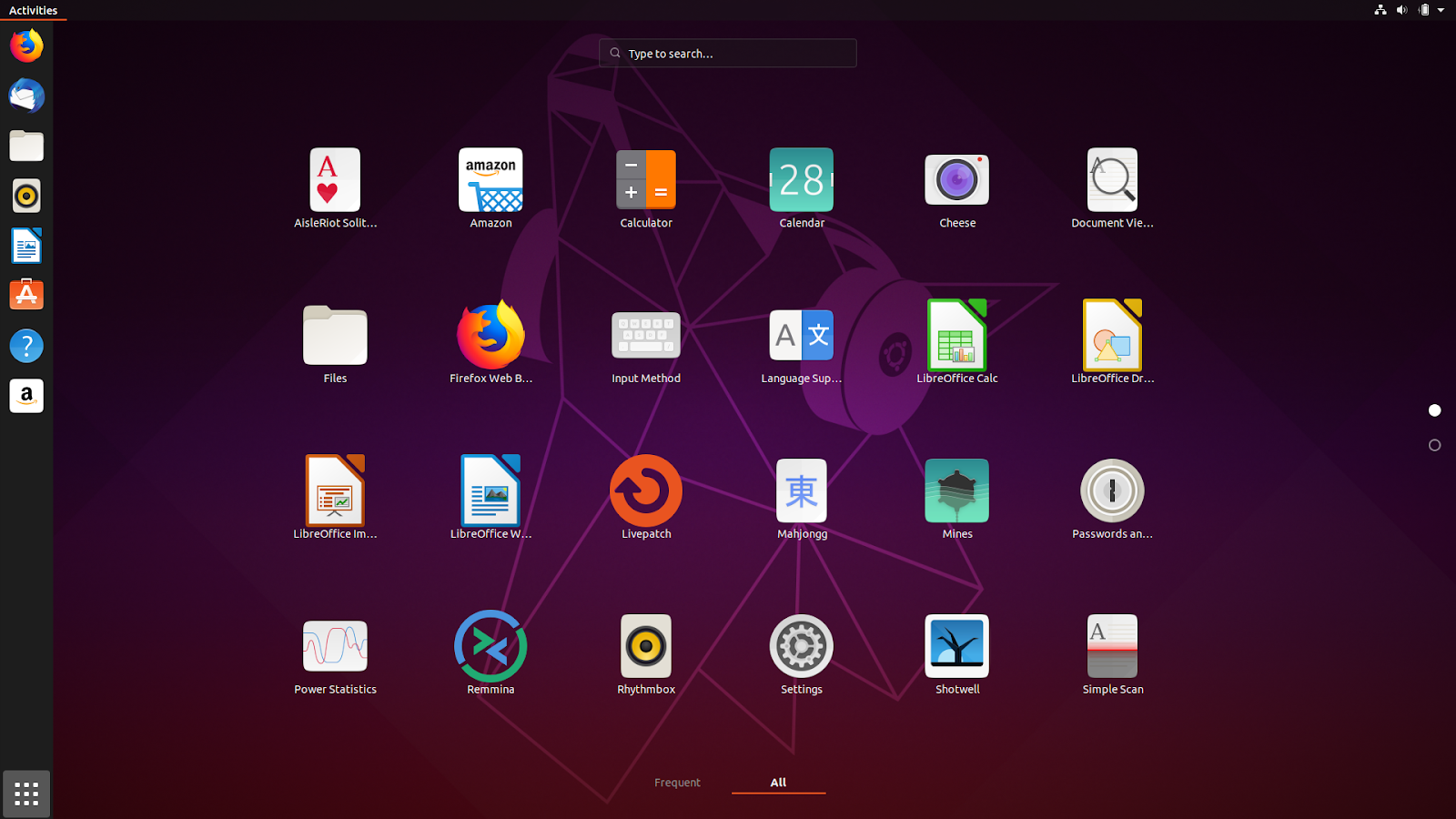
Ambiente de trabalho do Ubuntu 19.04
-
Na caixa de pesquisa escreva "definições" ("settings") e selecione o resultado que aparece;
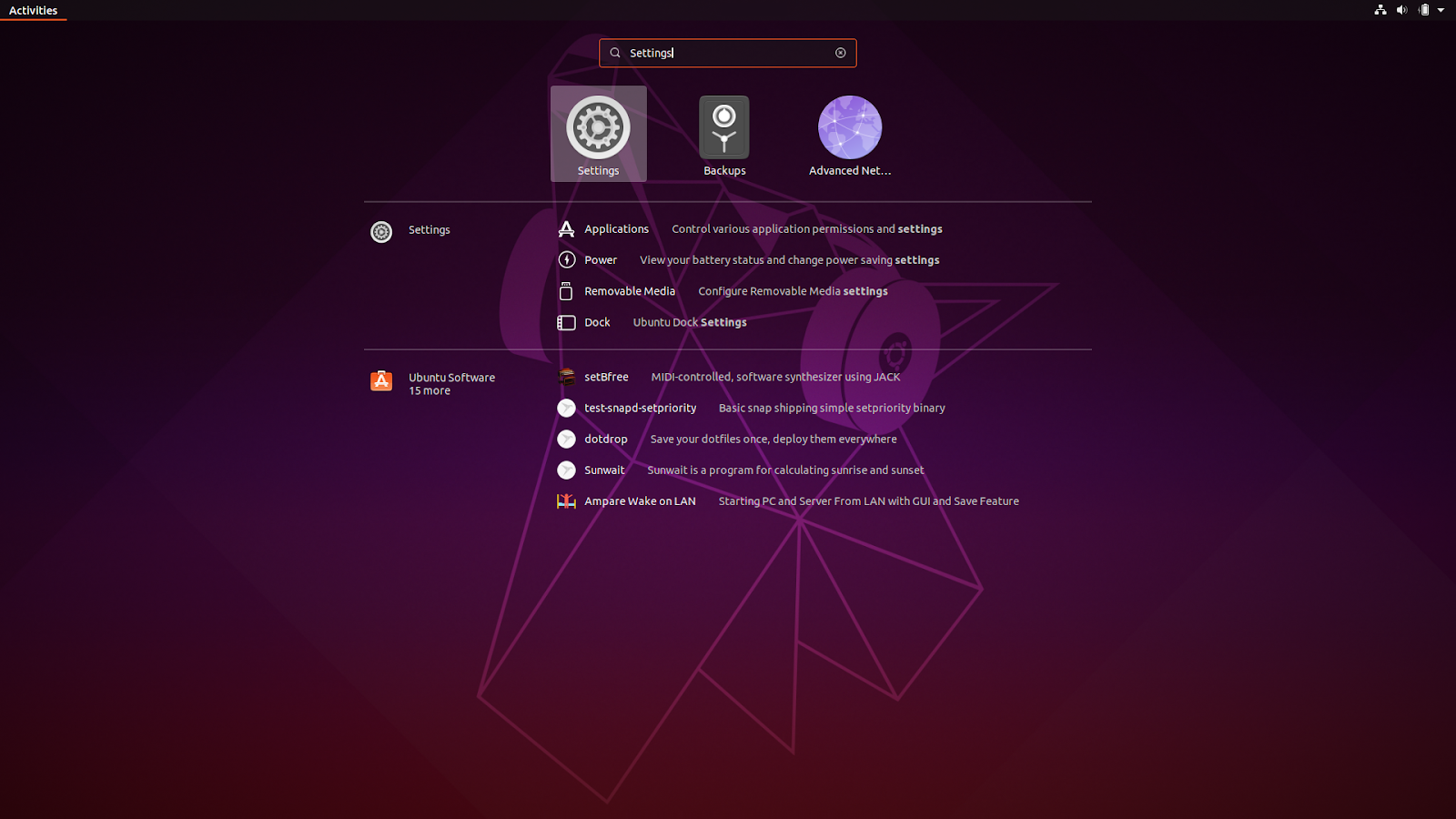
Caixa de pesquisa
-
Nas "Definições" ("Settings") do Ubuntu selecione a opção "Rede" ("Network") e nas ligações VPN selecione o ícone para adicionar uma nova ligação VPN;
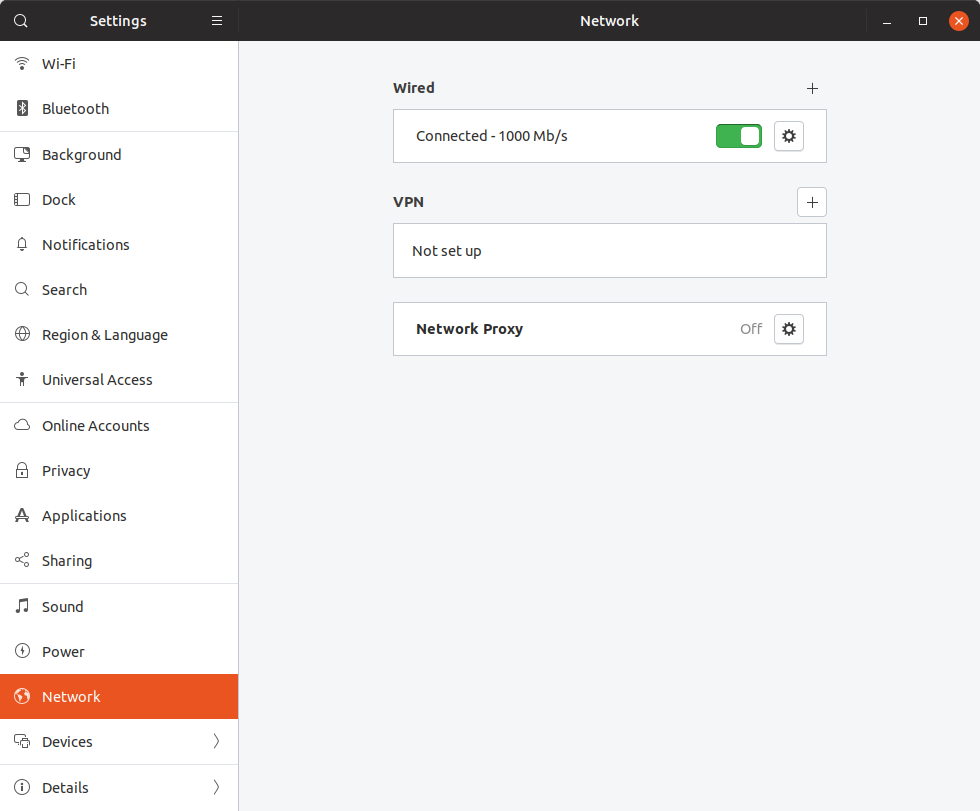
Definições do Ubuntu
-
Na janela "Adicionar VPN" ("Add VPN") selecione a opção "Protocolo de Tunneling ponto-a-ponto" (Point-to-Point Tunneling Protocol) (PPTP);

Janela Adicionar VPN
-
Na janela "Adicionar VPN" ("Add VPN") escolha as seguintes opções:
Nome (Name): VPN FEUP PPTP, neste exemplo;
Gateway: feup-vpn.up.pt, neste exemplo - consulte a tabela de endereços VPN da U.Porto[ 1 ];
Utilizador (User name): introduza o seu utilizador do Sistema de Informação na forma up[123456789]@[instituição].up.pt[ 2 ]
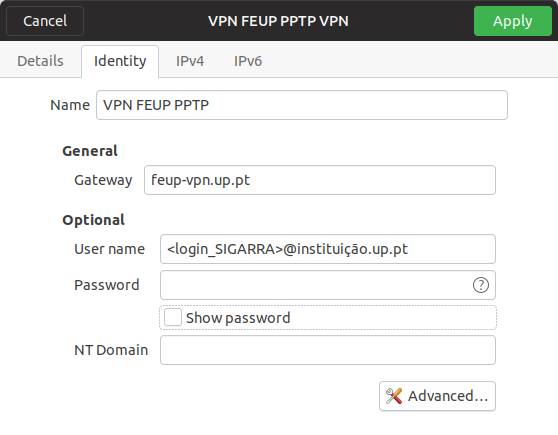
Opção “Avançadas”
-
Selecione a opção "Avançadas" ("Advanced");
-
Escolha a opção "Usar encriptação ponto-a-ponto" ("Use Point-to-Point Encription") (MPPE);
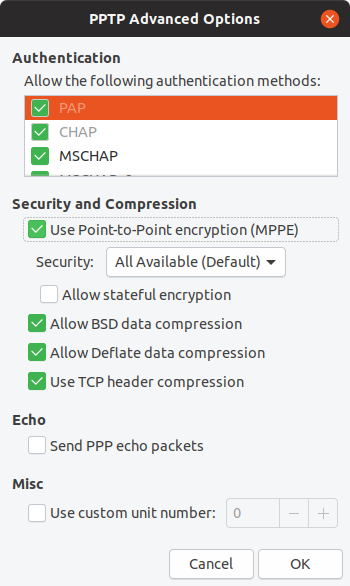
Janela “Avançadas”
-
Selecione "Aceitar" ("OK");
Ligar-se à VPN
-
Na janela "Rede" ("Network") selecione, na ligação VPN criada, o botão para efetuar a ligação;
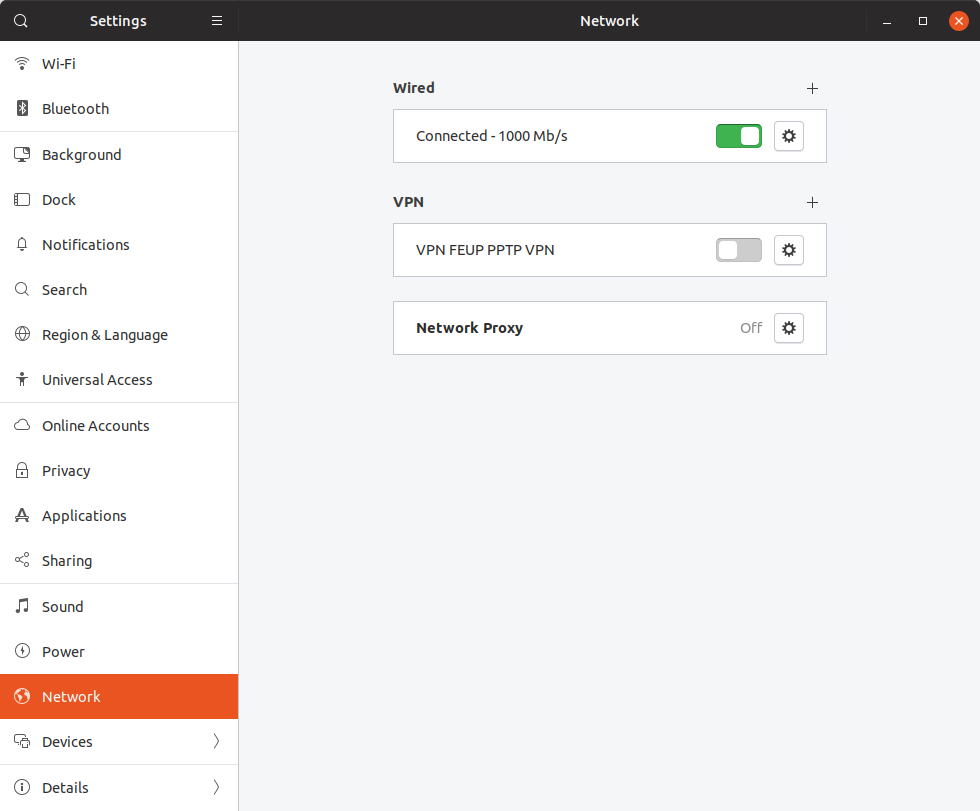
Janela “Rede”
-
Quando solicitado na janela "Autenticação VPN" ("Authenticate VPN"), coloque a sua palavra-passe do Sistema de Informação;
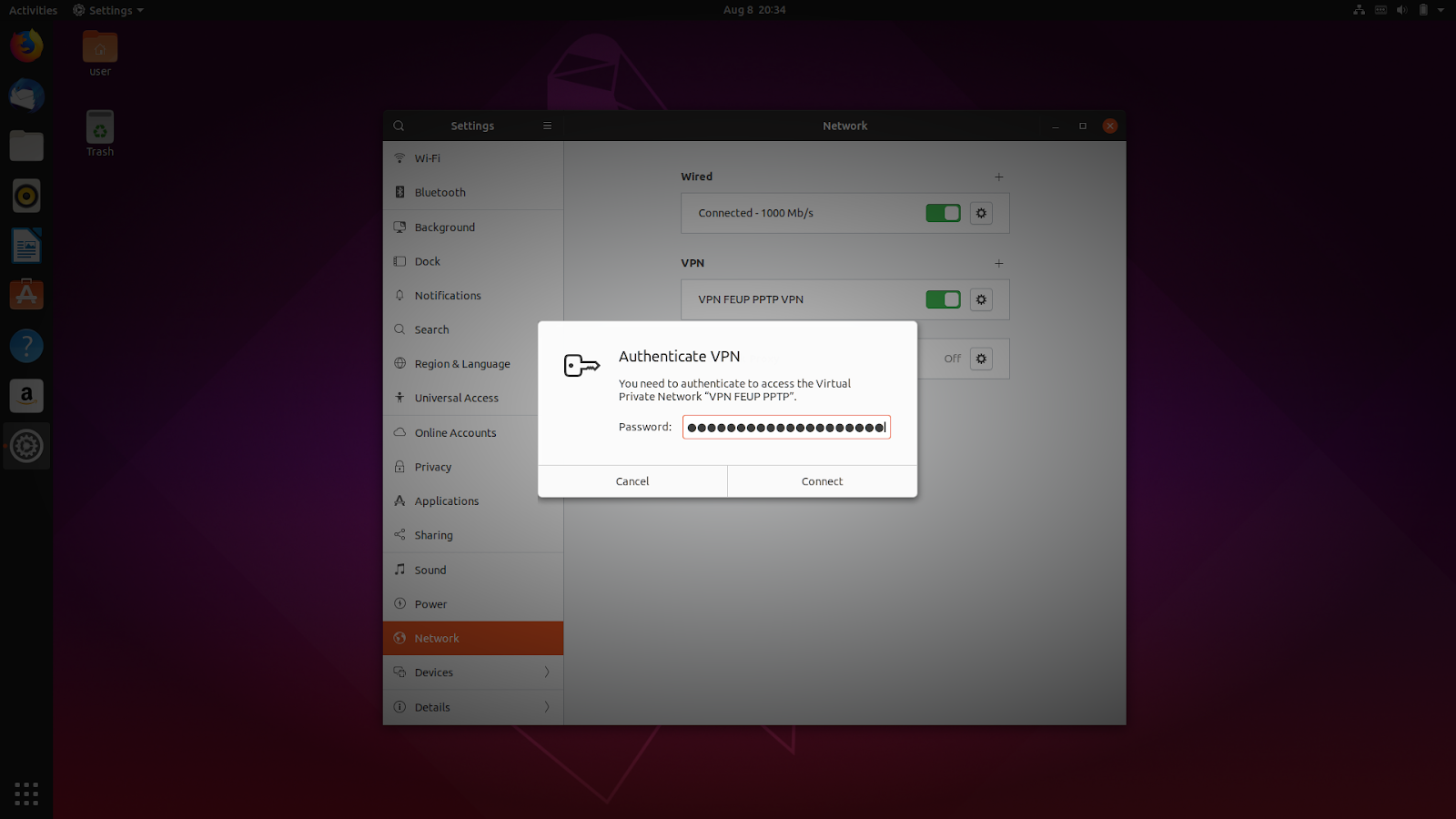
Janela “Autenticação VPN”
-
Selecione "Ligar" ("Connect");
-
Se a ligação for estabelecida, o botão estará "On" e surgirá o ícone VPN na área de notificações;
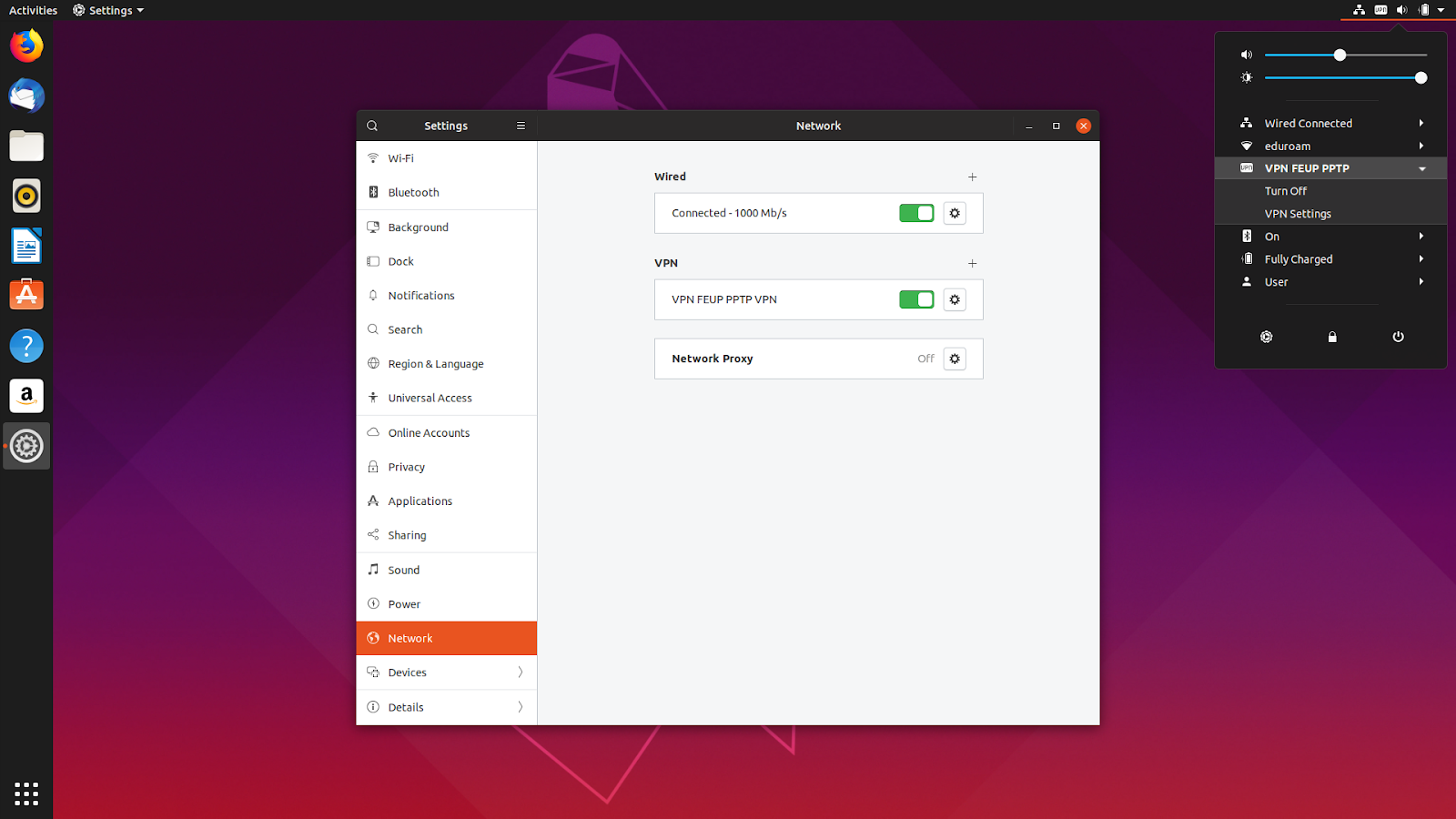
Estado da ligação
-
Para se conectar futuramente, selecione o ícone ligações de rede, selecione depois a ligação VPN e confirme selecionando "Ligar" ("Connect").
Notas
- Endereços de servidores VPN
| Instituição | Endereço (Address) | IP |
|---|---|---|
FADEUP |
fadeup-vpn.up.pt |
193.136.25.117 |
FAUP |
faup-vpn.up.pt |
193.136.25.150 |
FBAUP |
fbaup-vpn.up.pt |
193.136.25.99 |
FCNAUP |
fcnaup-vpn.up.pt |
193.136.25.74 |
FDUP |
fdup-vpn.up.pt |
193.136.52.170 |
FEP |
fep-vpn.up.pt |
193.136.25.122 |
FEUP (PPTP/L2TP) |
feup-vpn.up.pt |
193.136.28.199 |
FEUP (SSL) |
vpn.fe.up.pt |
193.136.33.254 |
FFUP |
vpn.icbas-ff.up.pt |
193.136.52.154 |
FMDUP |
fmdup-vpn.up.pt |
193.136.25.90 |
FMUP |
fmup-vpn.up.pt |
193.136.35.1 |
FPCEUP |
fpceup-vpn.up.pt |
193.136.25.181 |
ICBAS |
vpn.icbas-ff.up.pt |
193.136.52.154 |
REITORIA |
reit-vpn.up.pt |
193.136.25.18 |
-
A parte numérica corresponde ao seu número de estudante/mecanográfico e a instituição corresponde à sua instituição de origem (cdup, arq, fade, fba, fc, fna, direito, fe, fep, ff, fmd, fpce, icbas, letras, med, reit, sas ou sp).
Para mais informações:
Unidade de Infraestrutura e Rede:
E-mail: [email protected]
